在Linux虚拟机上安装GCC编译器,可以通过包管理器安装或手动编译安装两种方式。
## 通过包管理器安装GCC
大多数Linux发行版都提供了包管理器,可以通过包管理器快速安装GCC。
### 1. 更新包管理器
在安装GCC之前,我们需要先更新包管理器到最新版本。可以使用以下命令更新包管理器:
“`shellsudo apt update # 如果使用的是Debian、Ubuntu或者基于这两者的发行版sudo dnf update # 如果使用的是Fedora、CentOS或者基于这两者的发行版sudo yum update # 如果使用的是老版本的Fedora、CentOS或者基于这两者的发行版“`
### 2. 安装GCC
通过包管理器安装GCC,可以使用以下命令:
“`shellsudo apt install build-essential # 如果使用的是Debian、Ubuntu或者基于这两者的发行版sudo dnf install gcc # 如果使用的是Fedora、CentOS或者基于这两者的发行版sudo yum install gcc # 如果使用的是老版本的Fedora、CentOS或者基于这两者的发行版“`
执行以上命令后,包管理器会自动下载并安装GCC编译器及其相关的依赖。
### 3. 验证安装
安装完成后,可以通过以下命令验证GCC是否成功安装:
“`shellgcc –version“`
如果GCC安装成功,命令行会输出GCC的版本信息。
## 手动编译安装GCC
如果包管理器中没有提供所需的GCC版本,或者需要定制编译器的配置,可以选择手动编译安装GCC。
### 1. 下载源码
首先,需要到GCC官方网站(https://gcc.gnu.org/)下载所需的GCC版本的源码压缩包,选择合适的版本并下载到本地。
### 2. 安装编译所需的依赖
编译GCC需要一些依赖,包括GNU Binutils、GMP、MPFR和MPC等。可以使用包管理器安装这些依赖,例如在Debian、Ubuntu或者基于这两者的发行版上可以使用以下命令安装:
“`shellsudo apt install build-essential bison flex libgmp-dev libmpfr-dev libmpc-dev texinfo“`
### 3. 解压源码
将下载的源码压缩包解压到某个目录中,例如~/gcc目录。
### 4. 配置编译选项
进入解压后的GCC源码目录,执行以下命令配置编译选项:
“`shell./configure –prefix=/usr/local/gcc –enable-languages=c,c++ –disable-multilib“`
这里的–prefix选项指定GCC的安装路径,–enable-languages选项指定只编译C和C++语言的支持,–disable-multilib选项禁用多库编译。
### 5. 编译并安装
配置完成后,执行以下命令进行编译并安装:
“`shellmake -j$(nproc)sudo make install“`
make命令会根据系统的CPU核心数并行编译,加快编译速度。如果系统上有4个CPU核心,可以使用make -j4命令。
### 6. 添加GCC到系统路径
为了能够在任意位置使用GCC命令,需要将GCC所在的路径添加到系统的环境变量中。编辑~/.bashrc文件,并添加以下行:
“`shellexport PATH=”/usr/local/gcc/bin:$PATH”“`
保存文件后,在终端执行以下命令使配置生效:
“`shellsource ~/.bashrc“`
### 7. 验证安装
安装完成后,可以通过以下命令验证GCC是否成功安装:
“`shellgcc –version“`
如果GCC安装成功,命令行会输出GCC的版本信息。
通过以上步骤,你可以在Linux虚拟机上成功安装GCC编译器。无论是通过包管理器安装还是手动编译安装,都可以满足日常的编译和开发需要。